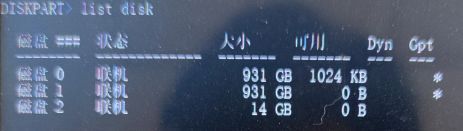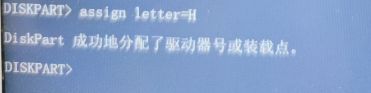- vue制作导航栏html,Vue实现导航栏菜单
DataQueen
vue制作导航栏html
本文实例为大家分享了Vue实现导航栏菜单的具体代码,供大家参考,具体内容如下这里是刚学习vue的时候,没有用vue的任何UI组件库写的导航栏菜单。menu.html导航栏左项目名称您好,用户!v-bind:class="{checked:index==nowIndex}"v-on:click="setTab('menu',index,menus)">{{menu.text}}菜单一的内容菜单二的内
- 无人设备遥控器之天线设计篇
SKYDROID云卓小助手
算法网络人工智能计算机视觉目标检测嵌入式硬件
无人设备遥控器天线设计是一个复杂而关键的过程,它涉及到多个方面的考虑,包括天线的类型、工作频段、方向性、增益、尺寸、重量以及功耗等。一、天线类型无人设备遥控器天线的设计首先要确定天线的类型。常见的天线类型包括鞭状天线、螺旋天线、微带天线等。鞭状天线通常用于低频段,具有结构简单、易于制作和调试的优点;螺旋天线则适用于中高频段,具有较好的方向性和增益;微带天线则因其剖面低、体积小、重量轻、易共形和可集
- 通过nginx对arcgispro生成的矢量瓦片发布并调用(干货)
蓝布城发动机
nginxarcgis
一、矢量瓦片的制作与发布试验采用国土调查的土地利用现状的数据,制作的矢量瓦片的流程如图所示:图1矢量瓦片数据生产流程数据生产分为两个步骤:1、数据配图先在ArcMap软件中建立好工程并配图,土地利用现状的配图样式按照《规程》设计的土地利用符号保存为style文件,在ArcMap加载土地利用数据后,通过数据中DLBM字段与符号库做样式匹配,并保存为MXD格式工程。打开ArcgisPro新建工程,导入
- 教程 | Ventoy全攻略:2025最新安装与使用教程,打造万能多系统启动盘
The god of big data
教程神器?三叉戟?虚拟系统系统架构
一、Ventoy简介与核心优势Ventoy是一款开源免费的多系统启动盘工具,支持Windows、Linux、macOS等操作系统及各类维护工具。其最大特点是无需反复格式化U盘,只需将ISO/WIM/IMG等镜像文件直接拷贝至U盘即可启动,且支持LegacyBIOS与UEFI双模式。相较于传统工具,Ventoy的优势包括:多系统兼容性:支持超1000种ISO镜像,涵盖主流操作系统及工具(如Windo
- Google Earth Engine:如何利用将海岸线进行偏移(shoreline-raster-chip数据为例)
此星光明
GoogleEarthEnginegeejavascript海岸线梯度偏移移动数据
目录简介数据函数gradient()Arguments:Returns:Imagedisplace(displacement,mode,maxOffset)Arguments:Returns:Image代码结果简介如何利用将海岸线进行偏移(shoreline-raster-chip数据为例)数据sample-shoreline-raster-chip是一个用于沿海地区地图制作的示例数据集。它包含了
- yolov5 python API(供其他程序调用)
m0_67401499
面试学习路线阿里巴巴python深度学习计算机视觉机器学习sklearn
你的yolov5??是否只局限于detect.py?如果其他程序要调用yolov5,就需要制作一个detect.py的pythonAPI。python无处不对象,制作detectAPI实际上就是制作detect类。目录前言一、总体思路二、制作detect类二、调用detect类结语前言yolov5源码版本:截止2022.2.3链接:https://github.com/ultralytics/yo
- 如何超度电脑o(* ̄︶ ̄*)o
TtCoffee_2025
服务器linux运维
此程序可用于损害大脑,请谨慎运行!!!@echooffecho警告:此操作将格式化C盘,删除所有数据!echo请确保已备份所有重要数据。echo.set/pconfirm=你确定要格式化C盘吗?(y/n):if/i"%confirm%"neq"y"(echo操作已取消。pauseexit/b)echo.echo正在格式化C盘...echo.::使用diskpart命令格式化C盘echoselect
- ollama-chat-ui-vue,一个可以用vue对接ollama的开源项目,可接入deepSeek
是你的小熊啊
uivue.js前端ai
ollama-chat-ui-vue使用vue3+vite+elementUi搭建的前端chat,通过ollama可与模型对话,目前支持独立思考,切换模型(联网查询后续支持)github地址:ollama-chat-ui-vue制作不易github点点star,谢谢前置工作安装ollama,ollama官网地址安装完ollama后,打开cmd,下载模型(我选了个最小的模型,模型地址)ollamar
- 《短视频AI制作管理:用智能工具应对AI生成内容的碎片化问题》
机器学习人工智能图像识别
AIGC时代的“效率围城”2025年,生成式AI彻底颠覆内容生产:ChatGPT日活突破5亿,视频生成工具Sora让单人团队周产百条短视频成为可能,而全球AI生成内容占比已超30%。但繁荣背后,一场“效率危机”正在蔓延——某MCN机构调研显示,使用AI工具的团队中,73%遭遇“创意碎片化”,65%因多平台协作混乱导致项目延期,更有团队因未及时审核AI生成内容引发版权纠纷,单次损失超百万。[]()当
- python csv写入文件
HarryPoFly
python
#Python的csv文件写入importcsvheaders=['姓名','性别','年龄']#制作表头#制作表内容data_list=[['张三','男','18'],['李四','男','19'],['王五','男','20']]withopen('example.csv','w',newline='')asf:#newline参数防止出现空行w为写,其它方式https://www.runo
- r720换固态硬盘后如何重装系统_联想拯救者 R720 换装 三星 960PRO 512G固态硬盘、重做系统与测试...
weixin_39583222
联想拯救者R720换装三星960PRO512G固态硬盘、重做系统与测试2017-07-2410:00:0031点赞156收藏86评论R屏、SSD、机械键盘乃近10年以来用过了就再也用不回去的三项败家科技.....用的第一块固态硬盘是英睿达M550120G,当时是换到笔记本里面的,第一次用的时候,爽呆了!感觉整个世界都起飞了!后来给台式机装了850Pro256G,又装了一块英睿达MX200250G,
- 云原生架构师2024
theo.wu
云原生架构师2024云原生
1-Linux操作系统-CSDN博客├──1-Linux操作系统|├──1-项目部署之-Linux操作系统||├──1-Linux概述与安装||├──2-Linux基本操作||└──3-Linux软件安装与配置|└──2-Shell编程||└──1-Shell编程2-计算机网络基础-CSDN博客├──2-计算机网络基础|└──1-计算机网络基础||├──1-前言||├──2-计算机网络概述||├─
- 国内支持 Maya 渲染的云渲染平台汇总
渲染101专业云渲染
mayahoudini云计算动画3dsmax
在Maya动画制作过程中,渲染往往是耗时且对硬件要求极高的环节。云渲染平台的出现,为创作者们提供了便捷、高效的解决方案。以下为大家介绍一些国内支持Maya渲染的云渲染平台:渲染101价格优势:该平台在价格方面表现出色,CPU渲染最低仅0.6元/小时,GPU3090起步价为4元/小时。充值优惠力度较大,充值后3090显卡最低能降至约3.5元/小时,4090显卡最低可至5.5元/小时左右,这对于需要大
- 渲染101云渲染兼容性全解析:支持哪些软件与动画类型?实时渲染为何受限?
渲染101专业云渲染
mayablenderhoudini3dsmax云计算
在三维创作中,选择合适的云渲染平台需重点关注其软件兼容性与任务适配性。本文将系统梳理其支持的软件类型、动画项目范围,并解答“为何不支持实时渲染”等常见疑问。一、软件兼容性:七大三维软件+主流渲染器全覆盖渲染101支持3dsMax、Cinema4D(C4D)、Maya、Blender、UnrealEngine(UE)、SketchUp、Houdini七大核心三维制作软件,并适配以下渲染器:CPU渲染
- 了解 AI 工作流
Zero_Memoy
Coze-Zero_Memory人工智能大数据microsoft
1.了解AI工作流1.1什么是工作流?工作流(Workflow)是指为完成某项任务或目标而按照特定顺序执行的一系列活动或步骤,强调在计算机环境下实现自动化。工作流就像一条流水线,把复杂的任务分解为多个简单的步骤,每个步骤都有明确的目标和流程。示例:包子铺的工作流包子铺的工作流是标准化、重复性的过程,能很好地展示工作流的特点:准备原料:采购和准备食材。和面:制作面团。制作馅料:准备包子的馅。制作包子
- 推荐文章:md2pptx - Markdown到PowerPoint转换神器,让文档制作更简单!
邬情然Harley
推荐文章:md2pptx-Markdown到PowerPoint转换神器,让文档制作更简单!项目地址:https://gitcode.com/gh_mirrors/md/md2pptx在快节奏的工作和学习环境中,高效地整理和展示信息变得至关重要。今天,我们来聊聊一个开源宝藏工具——md2pptx,它能将简洁的Markdown格式文本轻松转化为专业的PowerPoint演示文稿。对于那些喜欢Mark
- python 山脊图_(数据科学学习手札98)纯Python绘制满满艺术感的山脊地图
weixin_39780255
python山脊图
1简介下面的这幅图可能很多读者朋友们都看到过,这是英国摇滚乐队JoyDivision在1979年发行的其第一张录音室专辑UnknownPleasures的封面,由艺术家PeterSaville基于射电脉冲星信号的数据图创作而成,成为了一种流行文化的符号标志。图1类似图1的风格,在地图制作中也存在着一种山脊地图,基于记录地表海拔信息的高程数据,我们可以利用水平方向上的基于实际位置海拔高度的曲线,来对
- 【第11章:生成式AI与创意应用—11.2 音频与音乐生成的探索与实践】
再见孙悟空_
#【深度学习・探索智能核心奥秘】人工智能音视频自然语言处理NLP深度学习生成式AIDeepSeek
凌晨三点的录音棚里,制作人小林对着空荡荡的混音台抓狂——广告方临时要求将电子舞曲改编成巴洛克风格,还要保留"赛博朋克"元素。当他在AI音乐平台输入"维瓦尔弟遇见霓虹灯"的瞬间,一段融合羽管键琴与合成器的奇妙旋律喷涌而出,这场人与机器的音乐狂想曲正式拉开帷幕。一、声波炼金术:从物理建模到神经作曲1.1传统音频生成的三大门派在AI登场之前,音乐科技已经历三次革命:物理建模派(1980s):用微分方程模
- DeepSeek多软件协同效应,产生的王炸组合
Chhjnavy
AI人工智能DeepSeek协同工作
DeepSeek网址:DeepSeek|深度求索1.DeepSeek+Kimi:一键生成高质量PPT,快速制作专业演示文稿Kimi网址:Kimi.ai-会推理解析,能深度思考的AI助手步骤:将PPT内容描述给DeepSeek,产生PPT大纲以及内容;将DeepSeek产生的大纲以及内容,丢到Kimi+模型中,即可自动产生PPT;2.DeepSeek+剪映:生成原创视频,适用于短视频创作剪映网址:剪
- ISO 镜像转换QCOW2 制作指南
努力的小T
Linux云计算运维基础linux运维服务器
深入理解QCOW2镜像与制作指南在虚拟化技术日益成熟的今天,QCOW2镜像格式因其独特的优势在众多虚拟化平台中占据了重要地位。本文将详细介绍QCOW2镜像的特点、优势以及如何将ISO镜像转换为QCOW2格式。QCOW2镜像简介QCOW2(QEMUCopy-On-Writeversion2)是QEMU虚拟机软件中使用的一种高效磁盘镜像格式。它被设计用来支持虚拟机的快照、压缩和加密等功能,同时提供与原
- 51-54 CVPR 2024 | DrivingGaussian:周围动态自动驾驶场景的复合高斯飞溅( Sora能制作动作大片还需要一段时间 )
深圳季连AIgraphX
aiXpilot智驾大模型1自动驾驶AIGCstablediffusion智慧城市计算机视觉
24年3月,北大、谷歌和加州大学共同发布了DrivingGaussian:CompositeGaussianSplattingforSurroundingDynamicAutonomousDrivingScenes。视图合成和可控模拟可以生成自动驾驶的极端场景CornerCase,这些安全关键情况有助于以更低成本验证和增强自动驾驶系统安全性。DrivingGaussian采用复合高斯飞溅进行全局渲
- 用nodejs后端接收微信小程序上传的图片并转储
芙老哥
node.js微信小程序后端
记录一下毕设制作过程中遇到的问题和解决方法(1)需求:点击头像选择图片进行上传,图片存储到云服务器的images子目录下方法:wxml文件这个没什么好说的,就一个view组件加上点击事件就好(要是这都不会估计也不会直接搜我这个文章页面的js文件wx.chooseMedia的官方文档(wx.chooseMedia(Objectobject)|微信开放文档(qq.com)wx.uploadFile的官
- Ubuntu系统的基础操作与使用指南
小村学长毕业设计
ubuntulinux运维
Ubuntu系统的基础操作与使用指南Ubuntu,作为一款开源、免费且广受欢迎的操作系统,以其稳定的性能、丰富的软件资源和友好的用户界面,成为了众多开发者、学生以及日常用户的首选。本文旨在详细介绍Ubuntu系统的基础操作和使用方法,帮助初学者快速上手并高效利用这一强大的操作系统。一、安装Ubuntu1.准备工作在安装Ubuntu之前,你需要准备一张Ubuntu安装盘(如USB启动盘)或直接从官方
- antd+React.js实现登陆页面,登陆注册页面
变向加后撤
react.js前端前端框架
今天制作登陆界面,本来想找开原的代码复制粘贴,但奈何网友们是在太过吝啬。找了半天,不如我来做这个开源。代码如下(登陆界面层级都比较分明,故不再做过多解释)importstylesfrom'./login.module.scss';import{Button,Checkbox,Form,Input,Tabs}from'antd';import{UserOutlined,MedicineBoxOutl
- mac m1通过qemu和grub制作操作系统引导盘
千篇不一律
深入学习操作系统macos数据库
文章目录前言grub安装引导盘FAQ参考附录qemu安装ubuntuGRUB安装到回环设备吧啦吧啦...前言我电脑是macm1芯片的,做了如下尝试,最终在第4种方式下成功:开始用了parallelsdesktop安装了ubuntu22版本的,因为本机是arm64芯片,所以只能安装arm64的ubuntu,然后在运行grub-install/dev/loop0时报错:grub-install:err
- 听书项目(一)
screamn
SpringCloudJava开发Java开发项目记录
内容来源尚硅谷知识星球,精选项目,只记录开发中的优点功能,并不涉及侵权问题,若有侵权联系作者删除。项目背景随着智能手机和高速互联网的普及,人们开始寻求更便捷的方式来获取信息和娱乐。有声书的出现使得人们可以在旅途中、跑步时、做家务时等各种场景下,以更加灵活的方式享受阅读。在过去,有声书主要是由专业的演员朗读,制作成录音带或CD。但随着数字化媒体的发展,听书软件应运而生,为用户提供了更多选择,包括自助
- aptio设置图解教程2012中文_u盘装系统bios设置图解|u盘重装系统设置bios教程
满天乱走
大部分人都会采用U盘装系统,要使用U盘装系统之前需要一个很重要的步骤,就是设置U盘启动,多数电脑可以直接通过启动快捷键选择U盘启动,还有一部分电脑需要bios设置才可以。那么U盘装系统怎么设置bios呢?下面系统城小编跟大家介绍U盘重装系统设置bios方法。操作须知:1、BIOS设置U盘启动分很多种:传统legacy机型设置、uefi新机型设置、uefi机型改legacy启动设置2、由于电脑机型非
- 运用python制作一个完整的股票分析系统
大懒猫软件
python开发语言djangobeautifulsoup
使用python制作一个股票分析系统,可以通过股票价格走势动态界面,实时动态监测不同类型股票的变化情况。以下是一个完整的股票分析系统开发指南,包括股票价格走势动态界面和实时监测功能。这个系统将结合网络爬虫、数据分析、机器学习和可视化技术,帮助你实时监测不同类型股票的变化情况。1.系统功能概述数据采集:使用网络爬虫技术从财经网站采集股票数据。数据处理:计算技术指标(如KDJ、BOLL)并进行数据预处
- 《Python制作动态爱心粒子特效》
后端工匠之道
Python爱心代码pythonpygame开发语言python表白初学者入门生活爱心代码
一、实现思路粒子效果:–使用Pygame模拟粒子运动,粒子会以爱心的轨迹分布并运动。爱心公式:爱心的数学公式:x=16sin3(t),y=13cos(t)−5cos(2t)−2cos(3t)−cos(4t)参数tt的范围决定爱心形状。动态效果:粒子会从爱心轨迹出发,模拟旋转或扩散运动。二、完整代码后台私信三、运行效果运行代码后,你将看到:粒子围绕爱心形状分布,并不断扩散。爱心形状动态出现,粒子会随
- 动手做一个古文明的新闻播报员
天飓
自娱自乐数字人播报
先看看这段视频。超时空快讯第一期有没有想自己也做个这样的古文明新闻播报员?如果想,就跟着我一起动手制作吧!要做这样一个古文明新闻播报员,就需要用到数字人播报这个工具。比如我用的是腾讯智影。在线登录腾讯智影后,选择数字人播报,就会打开新的编辑页面。从左边的工具栏选择数字人,你就可以看见工具提供的现成的数字人。但是,我们要做一个古文明的数字人,这些现代造型的都不行。怎么办?不要着急,你可以上传自己已经
- SQL的各种连接查询
xieke90
UNION ALLUNION外连接内连接JOIN
一、内连接
概念:内连接就是使用比较运算符根据每个表共有的列的值匹配两个表中的行。
内连接(join 或者inner join )
SQL语法:
select * fron
- java编程思想--复用类
百合不是茶
java继承代理组合final类
复用类看着标题都不知道是什么,再加上java编程思想翻译的比价难懂,所以知道现在才看这本软件界的奇书
一:组合语法:就是将对象的引用放到新类中即可
代码:
package com.wj.reuse;
/**
*
* @author Administrator 组
- [开源与生态系统]国产CPU的生态系统
comsci
cpu
计算机要从娃娃抓起...而孩子最喜欢玩游戏....
要让国产CPU在国内市场形成自己的生态系统和产业链,国家和企业就不能够忘记游戏这个非常关键的环节....
投入一些资金和资源,人力和政策,让游
- JVM内存区域划分Eden Space、Survivor Space、Tenured Gen,Perm Gen解释
商人shang
jvm内存
jvm区域总体分两类,heap区和非heap区。heap区又分:Eden Space(伊甸园)、Survivor Space(幸存者区)、Tenured Gen(老年代-养老区)。 非heap区又分:Code Cache(代码缓存区)、Perm Gen(永久代)、Jvm Stack(java虚拟机栈)、Local Method Statck(本地方法栈)。
HotSpot虚拟机GC算法采用分代收
- 页面上调用 QQ
oloz
qq
<A href="tencent://message/?uin=707321921&Site=有事Q我&Menu=yes">
<img style="border:0px;" src=http://wpa.qq.com/pa?p=1:707321921:1></a>
- 一些问题
文强chu
问题
1.eclipse 导出 doc 出现“The Javadoc command does not exist.” javadoc command 选择 jdk/bin/javadoc.exe 2.tomcate 配置 web 项目 .....
SQL:3.mysql * 必须得放前面 否则 select&nbs
- 生活没有安全感
小桔子
生活孤独安全感
圈子好小,身边朋友没几个,交心的更是少之又少。在深圳,除了男朋友,没几个亲密的人。不知不觉男朋友成了唯一的依靠,毫不夸张的说,业余生活的全部。现在感情好,也很幸福的。但是说不准难免人心会变嘛,不发生什么大家都乐融融,发生什么很难处理。我想说如果不幸被分手(无论原因如何),生活难免变化很大,在深圳,我没交心的朋友。明
- php 基础语法
aichenglong
php 基本语法
1 .1 php变量必须以$开头
<?php
$a=” b”;
echo
?>
1 .2 php基本数据库类型 Integer float/double Boolean string
1 .3 复合数据类型 数组array和对象 object
1 .4 特殊数据类型 null 资源类型(resource) $co
- mybatis tools 配置详解
AILIKES
mybatis
MyBatis Generator中文文档
MyBatis Generator中文文档地址:
http://generator.sturgeon.mopaas.com/
该中文文档由于尽可能和原文内容一致,所以有些地方如果不熟悉,看中文版的文档的也会有一定的障碍,所以本章根据该中文文档以及实际应用,使用通俗的语言来讲解详细的配置。
本文使用Markdown进行编辑,但是博客显示效
- 继承与多态的探讨
百合不是茶
JAVA面向对象 继承 对象
继承 extends 多态
继承是面向对象最经常使用的特征之一:继承语法是通过继承发、基类的域和方法 //继承就是从现有的类中生成一个新的类,这个新类拥有现有类的所有extends是使用继承的关键字:
在A类中定义属性和方法;
class A{
//定义属性
int age;
//定义方法
public void go
- JS的undefined与null的实例
bijian1013
JavaScriptJavaScript
<form name="theform" id="theform">
</form>
<script language="javascript">
var a
alert(typeof(b)); //这里提示undefined
if(theform.datas
- TDD实践(一)
bijian1013
java敏捷TDD
一.TDD概述
TDD:测试驱动开发,它的基本思想就是在开发功能代码之前,先编写测试代码。也就是说在明确要开发某个功能后,首先思考如何对这个功能进行测试,并完成测试代码的编写,然后编写相关的代码满足这些测试用例。然后循环进行添加其他功能,直到完全部功能的开发。
- [Maven学习笔记十]Maven Profile与资源文件过滤器
bit1129
maven
什么是Maven Profile
Maven Profile的含义是针对编译打包环境和编译打包目的配置定制,可以在不同的环境上选择相应的配置,例如DB信息,可以根据是为开发环境编译打包,还是为生产环境编译打包,动态的选择正确的DB配置信息
Profile的激活机制
1.Profile可以手工激活,比如在Intellij Idea的Maven Project视图中可以选择一个P
- 【Hive八】Hive用户自定义生成表函数(UDTF)
bit1129
hive
1. 什么是UDTF
UDTF,是User Defined Table-Generating Functions,一眼看上去,貌似是用户自定义生成表函数,这个生成表不应该理解为生成了一个HQL Table, 貌似更应该理解为生成了类似关系表的二维行数据集
2. 如何实现UDTF
继承org.apache.hadoop.hive.ql.udf.generic
- tfs restful api 加auth 2.0认计
ronin47
目前思考如何给tfs的ngx-tfs api增加安全性。有如下两点:
一是基于客户端的ip设置。这个比较容易实现。
二是基于OAuth2.0认证,这个需要lua,实现起来相对于一来说,有些难度。
现在重点介绍第二种方法实现思路。
前言:我们使用Nginx的Lua中间件建立了OAuth2认证和授权层。如果你也有此打算,阅读下面的文档,实现自动化并获得收益。SeatGe
- jdk环境变量配置
byalias
javajdk
进行java开发,首先要安装jdk,安装了jdk后还要进行环境变量配置:
1、下载jdk(http://java.sun.com/javase/downloads/index.jsp),我下载的版本是:jdk-7u79-windows-x64.exe
2、安装jdk-7u79-windows-x64.exe
3、配置环境变量:右击"计算机"-->&quo
- 《代码大全》表驱动法-Table Driven Approach-2
bylijinnan
java
package com.ljn.base;
import java.io.BufferedReader;
import java.io.FileInputStream;
import java.io.InputStreamReader;
import java.util.ArrayList;
import java.util.Collections;
import java.uti
- SQL 数值四舍五入 小数点后保留2位
chicony
四舍五入
1.round() 函数是四舍五入用,第一个参数是我们要被操作的数据,第二个参数是设置我们四舍五入之后小数点后显示几位。
2.numeric 函数的2个参数,第一个表示数据长度,第二个参数表示小数点后位数。
例如:
select cast(round(12.5,2) as numeric(5,2))
- c++运算符重载
CrazyMizzz
C++
一、加+,减-,乘*,除/ 的运算符重载
Rational operator*(const Rational &x) const{
return Rational(x.a * this->a);
}
在这里只写乘法的,加减除的写法类似
二、<<输出,>>输入的运算符重载
&nb
- hive DDL语法汇总
daizj
hive修改列DDL修改表
hive DDL语法汇总
1、对表重命名
hive> ALTER TABLE table_name RENAME TO new_table_name;
2、修改表备注
hive> ALTER TABLE table_name SET TBLPROPERTIES ('comment' = new_comm
- jbox使用说明
dcj3sjt126com
Web
参考网址:http://www.kudystudio.com/jbox/jbox-demo.html jBox v2.3 beta [
点击下载]
技术交流QQGroup:172543951 100521167
[2011-11-11] jBox v2.3 正式版
- [调整&修复] IE6下有iframe或页面有active、applet控件
- UISegmentedControl 开发笔记
dcj3sjt126com
// typedef NS_ENUM(NSInteger, UISegmentedControlStyle) {
// UISegmentedControlStylePlain, // large plain
&
- Slick生成表映射文件
ekian
scala
Scala添加SLICK进行数据库操作,需在sbt文件上添加slick-codegen包
"com.typesafe.slick" %% "slick-codegen" % slickVersion
因为我是连接SQL Server数据库,还需添加slick-extensions,jtds包
"com.typesa
- ES-TEST
gengzg
test
package com.MarkNum;
import java.io.IOException;
import java.util.Date;
import java.util.HashMap;
import java.util.Map;
import javax.servlet.ServletException;
import javax.servlet.annotation
- 为何外键不再推荐使用
hugh.wang
mysqlDB
表的关联,是一种逻辑关系,并不需要进行物理上的“硬关联”,而且你所期望的关联,其实只是其数据上存在一定的联系而已,而这种联系实际上是在设计之初就定义好的固有逻辑。
在业务代码中实现的时候,只要按照设计之初的这种固有关联逻辑来处理数据即可,并不需要在数据库层面进行“硬关联”,因为在数据库层面通过使用外键的方式进行“硬关联”,会带来很多额外的资源消耗来进行一致性和完整性校验,即使很多时候我们并不
- 领域驱动设计
julyflame
VODAO设计模式DTOpo
概念:
VO(View Object):视图对象,用于展示层,它的作用是把某个指定页面(或组件)的所有数据封装起来。
DTO(Data Transfer Object):数据传输对象,这个概念来源于J2EE的设计模式,原来的目的是为了EJB的分布式应用提供粗粒度的数据实体,以减少分布式调用的次数,从而提高分布式调用的性能和降低网络负载,但在这里,我泛指用于展示层与服务层之间的数据传输对
- 单例设计模式
hm4123660
javaSingleton单例设计模式懒汉式饿汉式
单例模式是一种常用的软件设计模式。在它的核心结构中只包含一个被称为单例类的特殊类。通过单例模式可以保证系统中一个类只有一个实例而且该实例易于外界访问,从而方便对实例个数的控制并节约系统源。如果希望在系统中某个类的对象只能存在一个,单例模式是最好的解决方案。
&nb
- logback
zhb8015
loglogback
一、logback的介绍
Logback是由log4j创始人设计的又一个开源日志组件。logback当前分成三个模块:logback-core,logback- classic和logback-access。logback-core是其它两个模块的基础模块。logback-classic是log4j的一个 改良版本。此外logback-class
- 整合Kafka到Spark Streaming——代码示例和挑战
Stark_Summer
sparkstormzookeeperPARALLELISMprocessing
作者Michael G. Noll是瑞士的一位工程师和研究员,效力于Verisign,是Verisign实验室的大规模数据分析基础设施(基础Hadoop)的技术主管。本文,Michael详细的演示了如何将Kafka整合到Spark Streaming中。 期间, Michael还提到了将Kafka整合到 Spark Streaming中的一些现状,非常值得阅读,虽然有一些信息在Spark 1.2版
- spring-master-slave-commondao
王新春
DAOspringdataSourceslavemaster
互联网的web项目,都有个特点:请求的并发量高,其中请求最耗时的db操作,又是系统优化的重中之重。
为此,往往搭建 db的 一主多从库的 数据库架构。作为web的DAO层,要保证针对主库进行写操作,对多个从库进行读操作。当然在一些请求中,为了避免主从复制的延迟导致的数据不一致性,部分的读操作也要到主库上。(这种需求一般通过业务垂直分开,比如下单业务的代码所部署的机器,读去应该也要从主库读取数